从零开始的QT开发指南:(一)背景、特性与环境搭建
目录
前言
一、Qt 背景全面解析
1.1 什么是 Qt
1.2 Qt 的发展历程
1.3 Qt 支持的平台
1.4 Qt 的版本与许可证
1.4.1 版本选择
1.4.2 许可证类型
1.5 Qt 的核心优势
1.6 Qt 的应用场景
1.6.1 桌面应用程序
1.6.2 移动应用程序
1.6.3 嵌入式系统
1.6.4 其他场景
1.7 Qt 的成功案例
二、Qt 开发环境搭建详解
2.1 Qt 开发工具概述
2.1.1 Qt Creator
2.1.2 Visual Studio
2.1.3 Eclipse
2.2 Qt SDK 的下载与安装
2.2.1 Qt SDK 的下载
2.2.2 Qt SDK 的安装
2.3 验证 Qt SDK 安装是否成功
2.4 Qt 环境变量配置
总结
前言
在跨平台开发领域,Qt 一直是极具影响力的框架之一。它以强大的跨平台能力、简洁的 API 设计和高效的开发模式,成为桌面应用、移动应用、嵌入式系统等多个领域的首选开发工具。无论是 Linux 桌面环境 KDE、办公软件 WPS Office,还是网络电话 Skype、谷歌地图 Google Earth,这些广为人知的软件背后都有 Qt 的身影。
对于众多开发者而言,深入了解 Qt 的背景知识、核心特性,以及熟练掌握开发环境的搭建流程,是开启 Qt 开发之旅的基础。本文将从 Qt 的背景介绍入手,详细剖析其发展历程、核心优势、支持平台与应用场景,随后一步步引导大家完成 Qt 开发环境的搭建,并通过实战案例验证环境的可用性,为后续的 Qt 开发之路奠定坚实基础。下面就让我们正式开始吧!
一、Qt 背景全面解析
1.1 什么是 Qt
Qt 是一个跨平台的 C++ 图形用户界面(GUI)应用程序框架,它为开发者提供了构建高质量图形界面所需的全套功能。作为完全面向对象的框架,Qt 具备良好的扩展性,支持组件化开发模式 —— 开发者既可以通过拖拽组件快速搭建复杂界面,也能通过 C++ 语言进行底层的高级开发,兼顾了开发效率与灵活性。

这里我们需要明确一下 “图形用户界面(GUI)” 的概念:它是采用图形方式显示的计算机操作用户界面,是计算机与用户之间的交互桥梁,也是计算机系统的重要组成部分。我们日常使用的 Android 手机桌面、iOS 手机桌面,都是典型的图形用户界面,而 Qt 正是构建这类界面的强大工具。下图为移动平台上的GUI界面(左图为Android系统,右图为IOS系统)
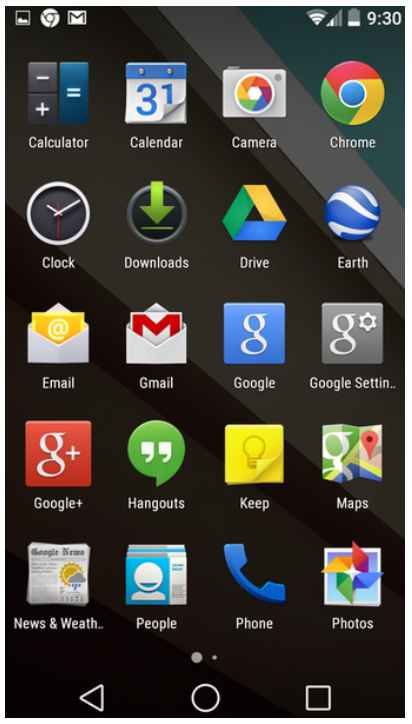
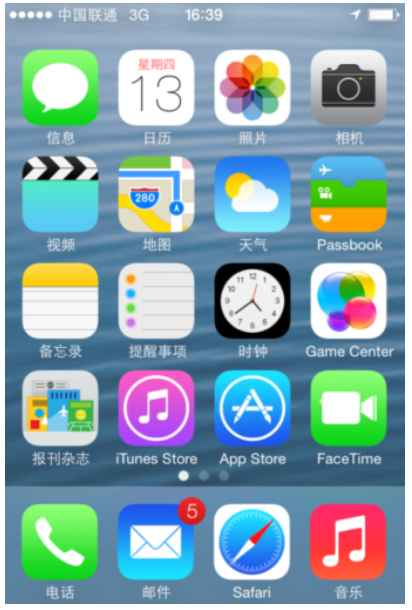
Qt 的核心价值在于 “一次编写,多处运行”,开发者无需为不同平台单独编写代码,只需基于 Qt 框架开发一套程序,即可轻松部署到 Windows、Linux、macOS、Android、iOS 等多个平台,极大地降低了跨平台开发的成本。
1.2 Qt 的发展历程
Qt 的发展历程堪称一段跌宕起伏的技术演进史,其每一次重要的版本迭代和所有权变更,都推动着它向更完善、更强大的方向发展:
- 1991 年:Qt 由奇趣科技(Trolltech)首次开发,最初的目标是为 Unix 系统提供一套强大的 GUI 开发框架。
- 1996 年:Qt 正式进入商业领域,凭借其优秀的性能和易用性,成为 Linux 桌面环境 KDE 的核心基础,这也为 Qt 积累了大量的开发者用户和社区资源。
- 2008 年:诺基亚(Nokia)收购奇趣科技,Qt 成为诺基亚旗下的核心编程工具,重点用于智能手机等移动设备的应用开发,进一步拓展了 Qt 在移动领域的影响力。
- 2012 年:Digia 公司从诺基亚手中收购 Qt 业务,继续推进 Qt 的跨平台战略,强化其在嵌入式和桌面领域的优势。
- 2014 年:Qt 迎来重要的发展节点 —— 跨平台集成开发环境 Qt Creator 3.1.0 发布,同年 5 月 Qt 5.3 正式版上线,该版本实现了对 iOS、Android、嵌入式系统等平台的全面支持,标志着 Qt 真正成为全平台覆盖的开发框架。
- 至今:Qt 已更新至 Qt 6 系列,虽然 Qt 6 在核心功能上与 Qt 5 差异不大,但在性能优化、模块化设计等方面进行了升级。不过,由于企业中仍有大量项目基于 Qt 5 开发,且 Qt 5 具备稳定、成熟、社区资源丰富等优势,目前仍是开发者和企业的主流选择。
1.3 Qt 支持的平台
Qt 的跨平台特性是其核心竞争力之一,目前已实现对主流操作系统和嵌入式平台的全面覆盖,具体包括:
- Windows 系列:支持 Windows XP、Vista、Win7、Win8、Win2008、Win10 等多个版本,满足桌面应用开发的主流需求。
- Unix/X11 系列:涵盖 Linux、Sun Solaris、HP-UX、Compaq Tru64 UNIX、IBM AIX、SGI IRIX、FreeBSD、BSD/OS 等各类 Unix 衍生系统,是开源领域开发的重要工具。
- Macintosh 系列:支持 Mac OS X 及后续的 macOS 系统,能够开发符合苹果生态设计规范的桌面应用。
- 嵌入式平台:支持带有帧缓冲的嵌入式 Linux 平台、Windows CE 系统,同时可适配各类嵌入式硬件设备,在嵌入式领域应用广泛。
- 移动平台:全面支持 Android 和 iOS 两大移动操作系统,可用于开发移动应用、游戏等产品。
1.4 Qt 的版本与许可证
1.4.1 版本选择
Qt 目前存在 Qt 5 和 Qt 6 两大主流版本系列:
- Qt 6:最新的版本系列,在 Qt 5 的基础上进行了架构优化,提升了性能和开发效率,支持更多新特性,但部分旧项目可能需要进行兼容性适配。
- Qt 5:经过长期的市场验证,具备极高的稳定性和成熟度,企业级项目覆盖率高,社区资源丰富(如教程、插件、问题解决方案等),是入门学习和商业开发的首选版本。
本文及后续实战均采用 Qt 5 系列中的 5.14.2 版本,该版本兼顾了稳定性和功能完整性,适配性强,是最适合初学者入门的。
1.4.2 许可证类型
Qt 提供两种核心许可证,以满足不同开发者和企业的需求:
- 商业许可:适用于商业目的的软件开发,开发者需要购买许可授权。商业许可提供完整的功能支持、技术服务和升级保障,适合企业级商业项目开发,可避免开源协议带来的法律风险。
- 开源许可:适用于非商业目的的开发,开发者可免费使用 Qt 框架,但需严格遵守开源许可协议(如 LGPL、GPL 等),例如在软件中注明 Qt 许可协议声明、开源源代码等。开源许可适合个人学习、开源项目开发等场景。
开发者需根据自身的开发目的和场景,选择合适的许可证类型,避免因授权问题引发法律风险。
1.5 Qt 的核心优势
Qt 之所以能在众多开发框架中脱颖而出,成为跨平台开发的首选,得益于其有以下的优势:
- 强大的跨平台能力:真正实现 “一次编码,多平台部署”,无需针对不同平台修改核心代码,极大地降低了开发成本和维护难度。
- 简洁易用的 API 设计:Qt 的 API 设计遵循 “直观、统一” 的原则,类名和函数命名规范清晰,学习门槛较低,即使是初学者也能快速上手。同时,学习 Qt 框架所掌握的开发思想,对学习其他框架也具有重要的参考意义。
- 完善的内存回收机制:Qt 引入 “对象树” 机制,通过父子对象的关联关系,自动管理对象的生命周期。当父对象被析构时,其所有子对象会自动被析构,无需开发者手动释放内存,在一定程度上简化了内存管理,减少了内存泄漏的风险。
- 高效的开发效率:Qt 提供可视化界面设计器、代码自动补全、智能提示、调试工具等一系列高效开发工具,支持组件化开发和拖拽式界面设计,能够帮助开发者快速构建应用程序,缩短开发周期。
- 活跃的社区氛围:Qt 拥有庞大的开发者社区,全球范围内的开发者会分享教程、经验、插件和解决方案,遇到问题时能够快速获得帮助。同时,Qt 的市场份额正稳步上升,行业认可度持续提高。
- 支持嵌入式开发:Qt 在嵌入式领域具备天然优势,能够适配各类嵌入式硬件,支持轻量级界面开发,广泛应用于机顶盒、车载娱乐系统、安防监控设备等嵌入式产品。
1.6 Qt 的应用场景
Qt 的强大功能和跨平台特性,使其在多个领域都有广泛的应用,主要包括以下场景:
1.6.1 桌面应用程序
Qt 是桌面应用开发的利器,能够创建各类桌面软件,如文件管理器、媒体播放器、绘图工具、办公软件等。由于其跨平台特性,开发的桌面应用可同时运行在 Windows、Linux、macOS 等系统上,无需单独适配。例如,知名办公软件 WPS Office、多媒体播放器 VLC 等,均采用 Qt 开发。
1.6.2 移动应用程序
Qt 全面支持 Android 和 iOS 移动平台,可用于开发社交应用、游戏、娱乐软件、工具类应用等移动产品。借助 Qt 的跨平台能力,开发者无需为 Android 和 iOS 分别开发两套代码,极大地提升了移动应用的开发效率。
1.6.3 嵌入式系统
在嵌入式领域,Qt 的应用最为广泛。它可以为机顶盒、车载娱乐系统、智能家居设备、医疗设备、安防监控设备等嵌入式产品构建图形界面。Qt 支持轻量级部署,能够在资源有限的嵌入式硬件上高效运行,同时提供丰富的界面组件和交互功能,满足嵌入式产品的可视化需求。
1.6.4 其他场景
除了上述核心场景,Qt 还可用于游戏开发(通过 Qt 3D Studio 等模块)、自动驾驶和智能交通领域(开发车载嵌入式系统和用户界面)、物联网(IoT)设备开发(为智能设备提供可视化控制界面)等多个新兴领域,应用前景十分广阔。
1.7 Qt 的成功案例
Qt 的强大能力已得到众多知名软件和系统的验证,以下是一些典型的成功案例:
- KDE:Linux 桌面环境的重要分支,基于 Qt 开发,提供了美观、易用的桌面体验,是 Linux 系统中最受欢迎的桌面环境之一。
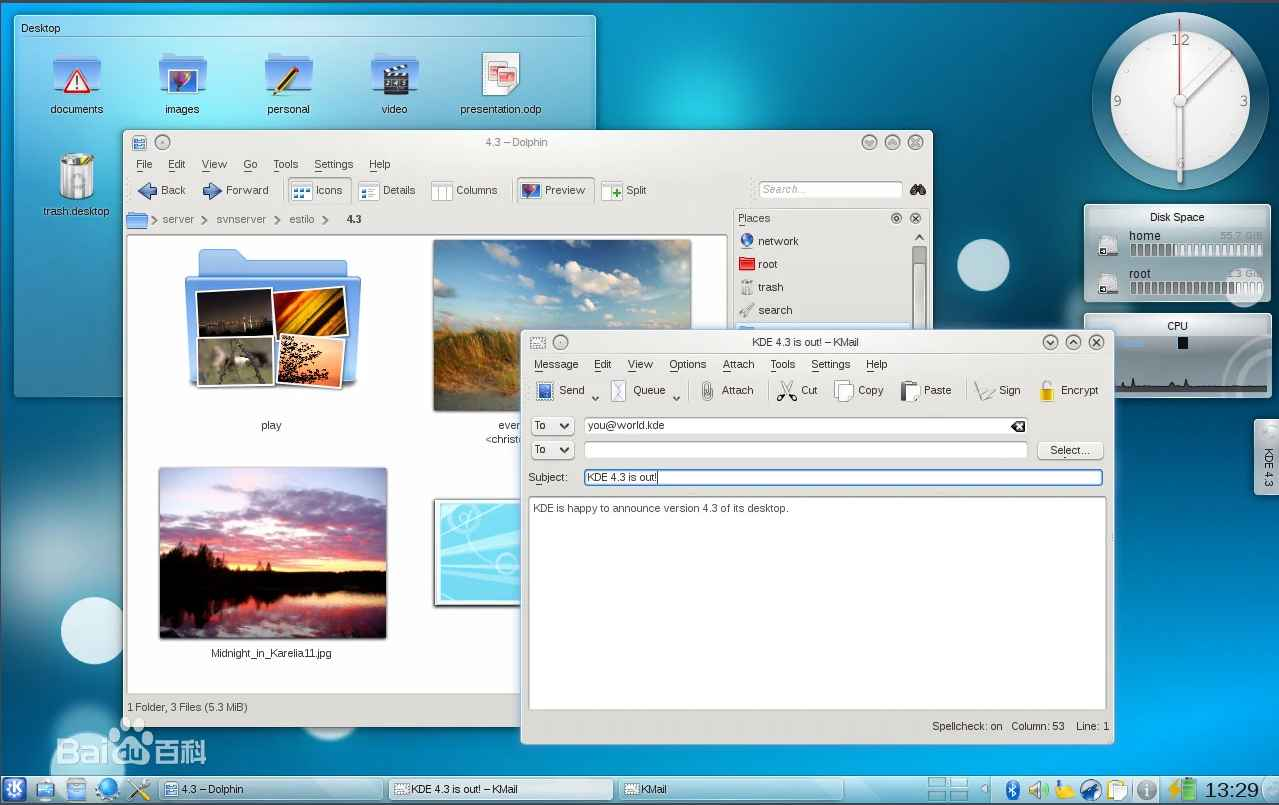
- WPS Office:国内知名的办公软件套件,支持文字处理、表格制作、演示文稿等功能,其跨平台版本(Windows、Linux、macOS)基于 Qt 开发,保证了不同平台的一致性体验。
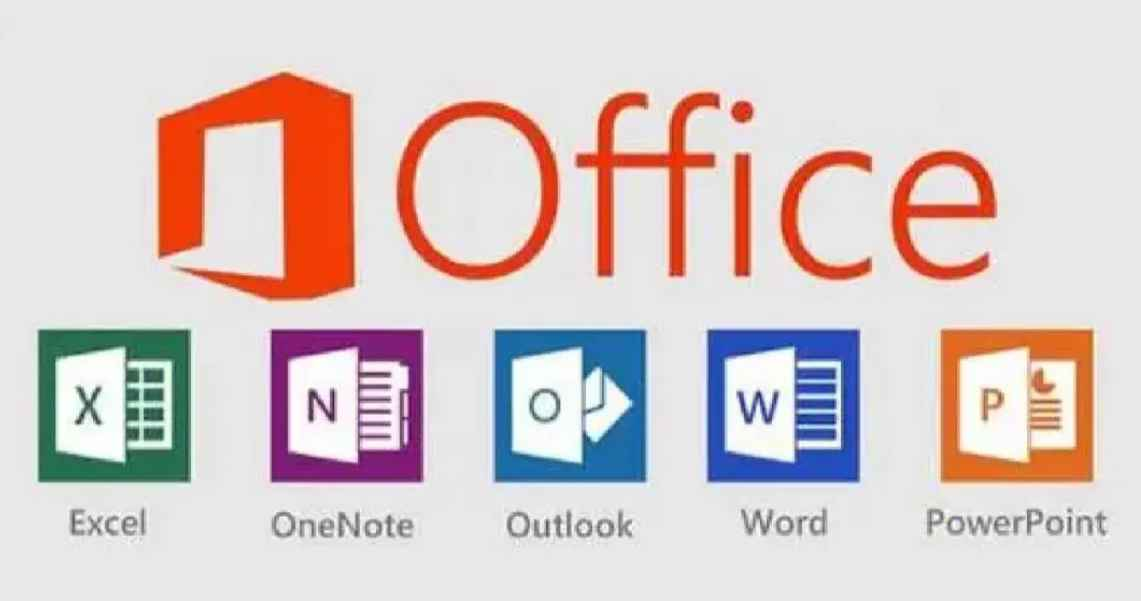
- Skype:全球知名的即时通讯软件,支持视频聊天、多人语音会议、文件传输等功能,其跨平台客户端采用 Qt 开发,确保了在不同操作系统上的稳定运行。
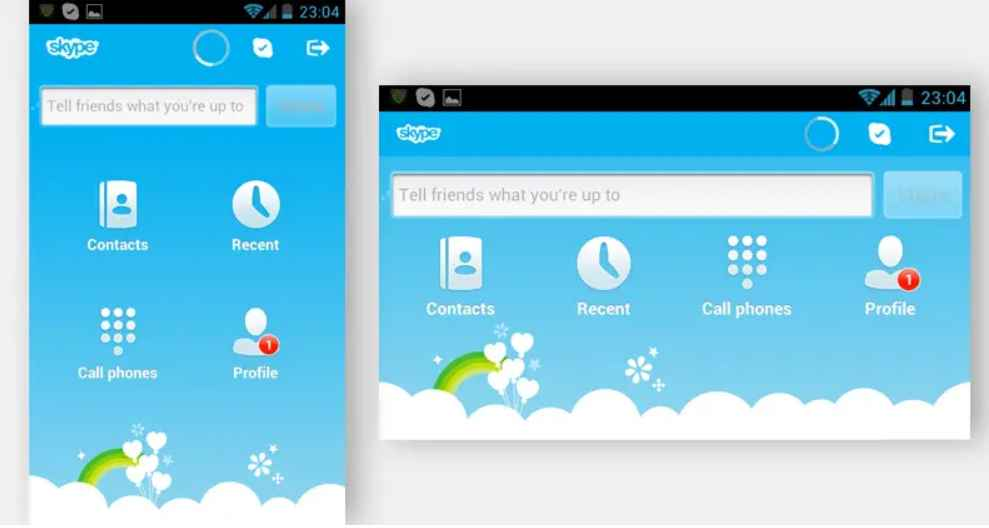
- Google Earth:谷歌推出的虚拟地球软件,能够提供全球地理信息的三维可视化展示,其界面部分基于 Qt 开发,实现了流畅的交互体验。
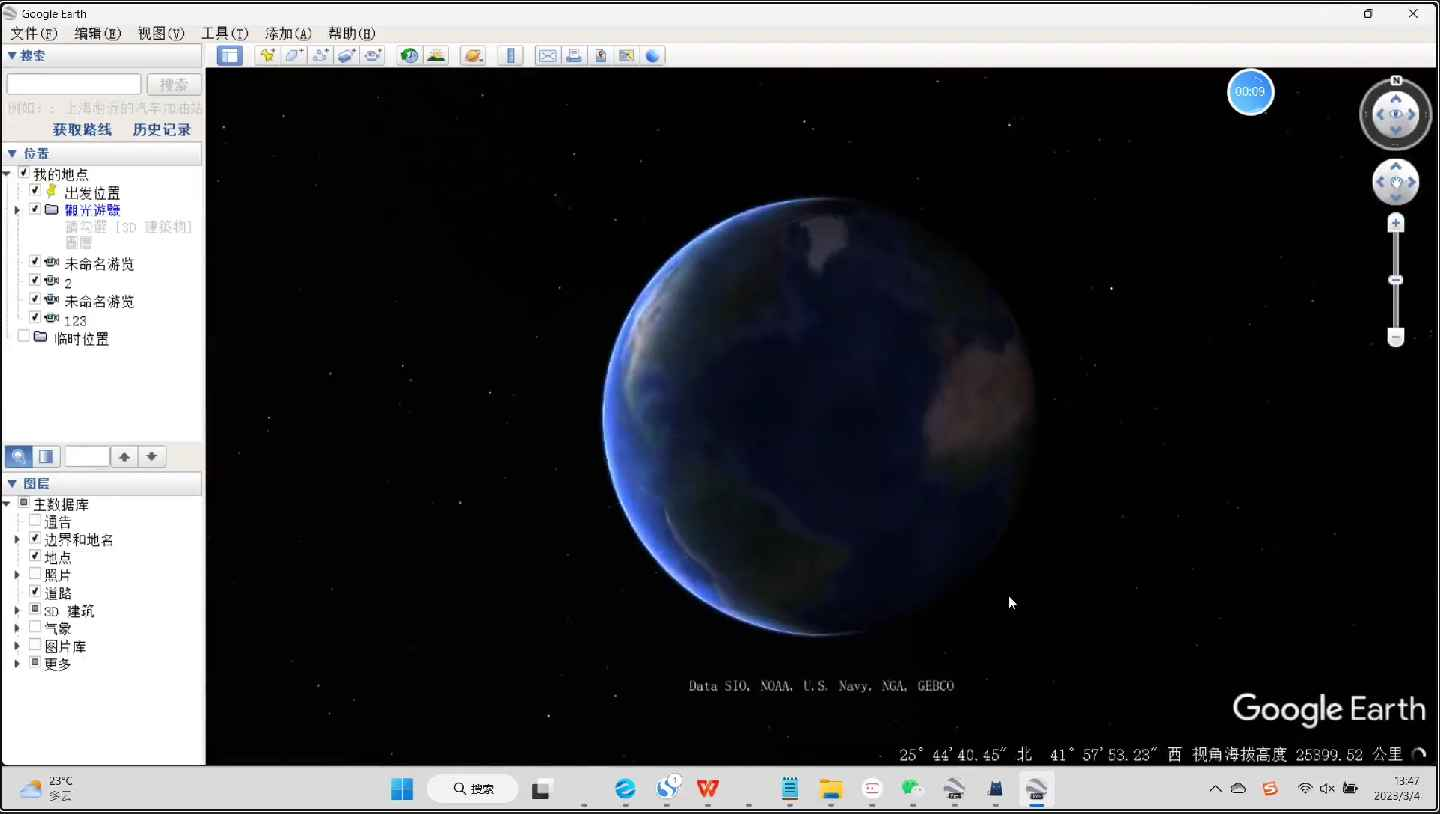
- VLC 多媒体播放器:开源的跨平台多媒体播放器,支持几乎所有格式的音视频文件播放,其界面和核心功能部分基于 Qt 开发,具备良好的兼容性和稳定性。

- VirtualBox:知名的免费虚拟机软件,支持在一台计算机上运行多个操作系统,其图形用户界面基于 Qt 开发,操作简洁直观,性能优异。

这些成功案例充分证明了 Qt 在不同领域的可靠性和适用性,也为开发者选择 Qt 框架提供了有力的参考。
二、Qt 开发环境搭建详解
搭建一套稳定、高效的开发环境是 Qt 开发的基础。本节将详细介绍 Qt 开发工具的选择、Qt SDK 的下载与安装、环境变量配置、Qt Creator 的使用等内容,帮助大家一步步完成开发环境的搭建。
2.1 Qt 开发工具概述
Qt 支持是多种开发工具的,开发者可根据自身习惯和项目需求选择合适的工具,常用的开发工具包括 Qt Creator、Visual Studio、Eclipse 等。
2.1.1 Qt Creator
Qt Creator 是 Qt 官方推出的轻量级跨平台集成开发环境(IDE),专为 Qt 开发设计,是 Qt 开发的首选工具。其核心特点如下:
- 紧密集成 Qt 框架:与 Qt 框架深度融合,支持 Qt 所有核心功能,能够快速管理和部署 Qt 应用程序。
- 强大的代码编辑器:支持语法高亮、代码折叠、智能提示、自动完成、代码重构等功能,提升编码效率。
- 集成调试器:内置调试工具,支持断点设置、变量查看、堆栈跟踪、单步调试等功能,方便开发者排查代码错误。
- 高效的构建系统:支持自动构建和部署应用程序,兼容不同编译器和平台,构建速度快。
- 可视化界面设计器:提供拖拽式界面设计功能,无需编写代码即可创建复杂的图形界面,支持界面与逻辑分离开发。
- 多语言支持:支持 C++、QML、JavaScript 等多种编程语言,满足不同开发场景的需求。
由于 Qt Creator 具备易用性、高效性和针对性的特点,本文及后续开发均采用 Qt Creator 作为开发工具。
2.1.2 Visual Studio
Visual Studio 是微软推出的功能强大的集成开发环境,支持多种编程语言和开发场景,包括 Windows 桌面应用、Web 应用、移动应用、游戏等。其与 Qt 的集成方式如下:
- 支持 Qt 插件:通过安装 Qt 插件,Visual Studio 可实现对 Qt 项目的开发支持,包括代码编辑、构建、调试等功能。
- 多语言支持:原生支持 C++、C#、Visual Basic 等编程语言,适合熟悉 Visual Studio 操作的开发者。
- 丰富的工具集:提供代码分析、性能监控、版本控制等多种工具,提升开发效率。
- 跨平台开发支持:支持开发 Windows、Linux、macOS 等多平台应用程序,与 Qt 的跨平台特性相辅相成。
Visual Studio 适合需要同时开发 Windows 平台原生应用和 Qt 应用的开发者,但配置相对复杂,且体积较大。
2.1.3 Eclipse
Eclipse 是一款开源的跨平台集成开发环境,最初主要用于 Java 开发,通过插件扩展可支持 C++、Python 等多种编程语言。其与 Qt 的集成方式如下:
- 安装 Qt 插件:通过安装 CDT(C/C++ Development Tools)插件和 Qt 插件,Eclipse 可支持 Qt 项目的开发。
- 灵活的扩展性:Eclipse 本身是一个框架平台,通过插件可扩展各种功能,适合需要定制开发环境的开发者。
- 跨平台支持:支持 Windows、Linux、macOS 等多个操作系统,与 Qt 的跨平台特性兼容。
Eclipse 适合熟悉 Java 开发且希望统一开发环境的开发者,但对 Qt 的支持不如 Qt Creator 全面,易用性稍差。
2.2 Qt SDK 的下载与安装
Qt SDK(Software Development Kit)包含 Qt 库、Qt Creator、编译器等全套开发工具,是 Qt 开发的基础包。接下来我将以 Qt 5.14.2 版本为例,详细介绍其下载与安装流程。
2.2.1 Qt SDK 的下载
Qt SDK 可通过官方网站或国内镜像源下载,国内镜像源下载速度更快,推荐使用清华源。
(1)下载地址
- 官方网站:http://download.qt.io/archive/qt/
- 清华源:https://mirrors.tuna.tsinghua.edu.cn/qt/archive/qt/
(2)下载步骤
- 打开下载地址(以官方网站为例),进入 Qt 版本列表页面,选择 Qt 5.14 系列(点击 “5.14/” 文件夹)。
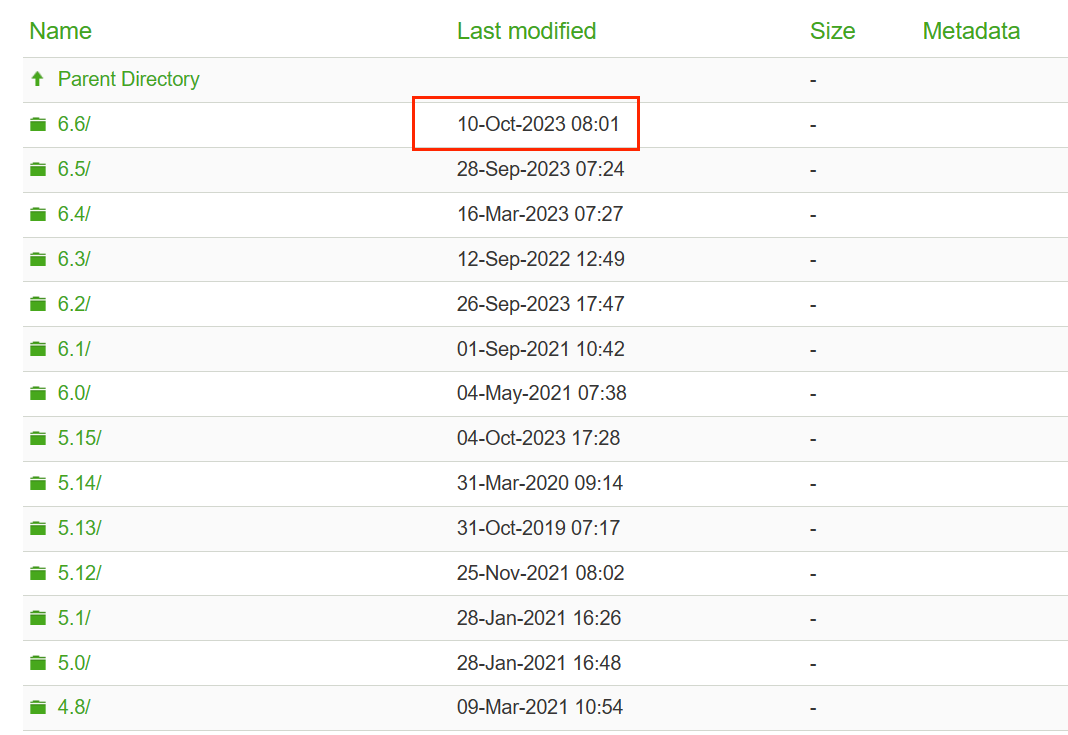
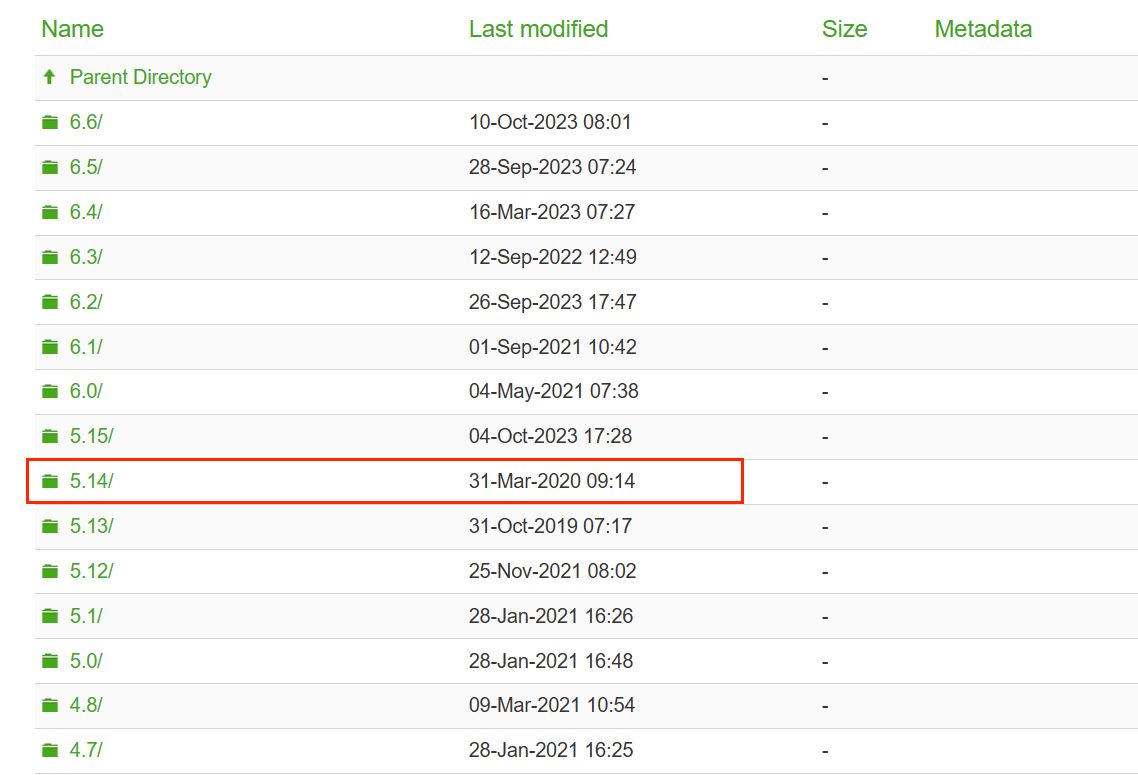
- 在 5.14 系列版本中,选择 5.14.2 版本(点击 “5.14.2/” 文件夹)。

- 进入平台选择页面,根据自身操作系统选择对应的安装包:
- Windows 系统:选择 “qt-opensource-windows-x86-5.14.2.exe”(32 位)或 “qt-opensource-windows-x86_64-5.14.2.exe”(64 位),建议选择 64 位版本。
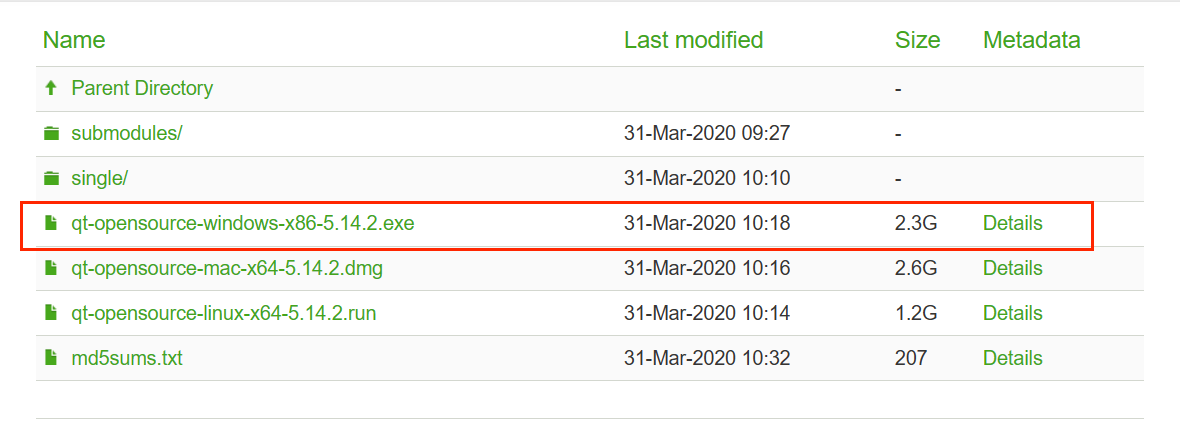
- macOS 系统:选择 “qt-opensource-mac-x64-5.14.2.dmg”。
- Linux 系统:选择 “qt-opensource-linux-x64-5.14.2.run”。
- Windows 系统:选择 “qt-opensource-windows-x86-5.14.2.exe”(32 位)或 “qt-opensource-windows-x86_64-5.14.2.exe”(64 位),建议选择 64 位版本。
- 点击安装包链接,开始下载。由于安装包体积较大(约 2-3GB),建议在网络稳定的环境下下载。
2.2.2 Qt SDK 的安装
以 Windows 10 系统为例,详细介绍 Qt 5.14.2 的安装流程:
(1)断网准备
- 双击下载好的安装包(qt-opensource-windows-x86_64-5.14.2.exe)前,建议先断开网络连接。

- 原因:Qt 安装过程中会要求登录 Qt 账号,断网后可跳过登录步骤,简化安装流程。如果未断网,需注册并登录 Qt 账号才能继续安装。
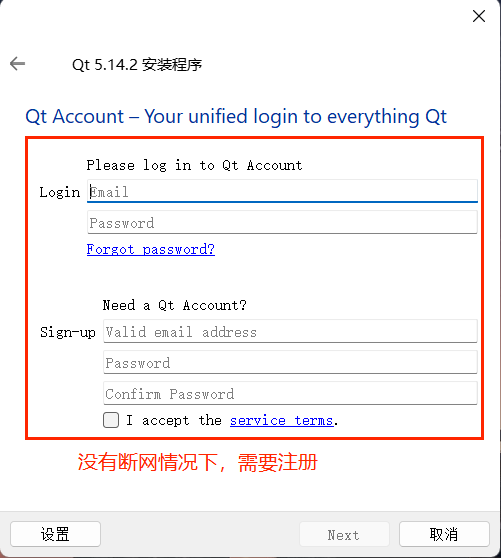
(2)启动安装程序
- 断开网络后,双击安装包,启动 Qt 5.14.2 安装程序,弹出欢迎界面,点击 “下一步(N)”。
- 由于已断网,安装程序会提示 “未找到网络连接”,直接点击 “下一步(N)” 即可。
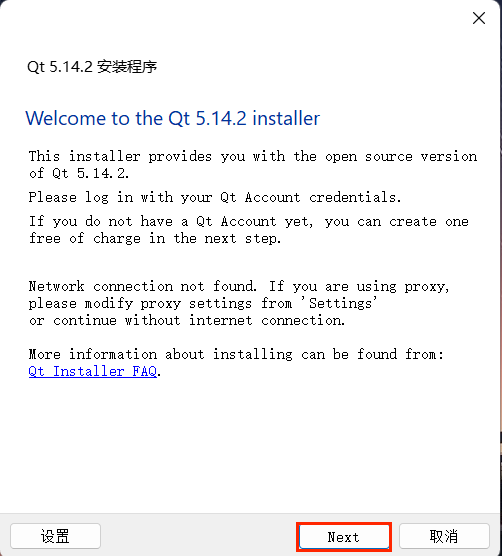
(3)选择安装路径
- 进入安装路径选择界面,点击 “浏览(R)” 选择安装目录,需注意以下两点:
- 安装路径中不能包含中文,否则会导致安装后 Qt Creator 无法正常运行。
- 建议选择磁盘空间充足的分区(安装核心组件需约 2GB 空间,全选组件需约 11GB 空间)。
- 示例路径:D:\Development_Software\Qt\5.14.2,点击 “下一步(N)”。
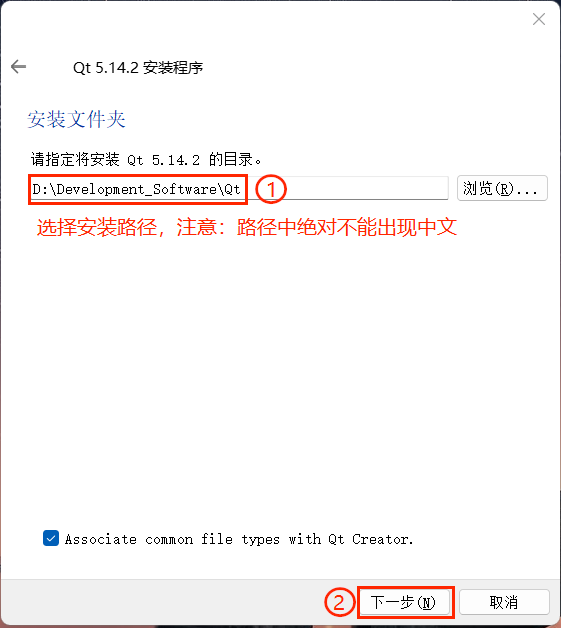
(4)选择安装组件
- 进入组件选择界面,安装程序会列出 Qt 5.14.2 的所有组件,主要包括 “Qt 5.14.2” 和 “Developer and Designer Tools” 两部分。
- 组件选择建议:
- 如果磁盘空间充足(≥11GB),建议点击 “全选(S)”,安装所有组件,避免后续开发中缺少必要模块。
- 如果磁盘空间有限,可选择核心组件:
- Qt 5.14.2 下的 “MinGW 7.3.0 64-bit”(Windows 系统的编译模块)、“Sources”(Qt 源代码)、“Qt Charts”(图表模块)、“Qt Data Visualization”(数据可视化模块)等。
- Developer and Designer Tools 下的 “Qt Creator 4.11.1”(核心 IDE)、“MinGW 7.3.0 64-bit”(编译器)、“CDB Debugger Support”(调试器)等。
- 选择完成后,点击 “下一步(N)”。
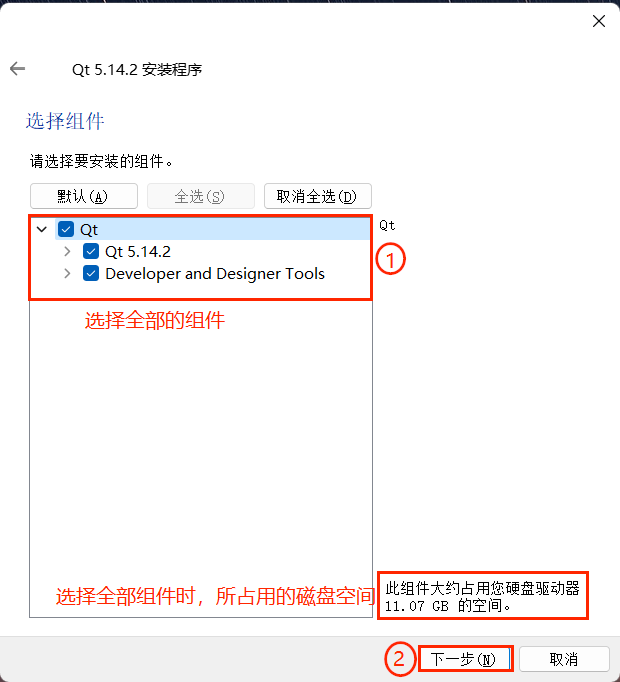
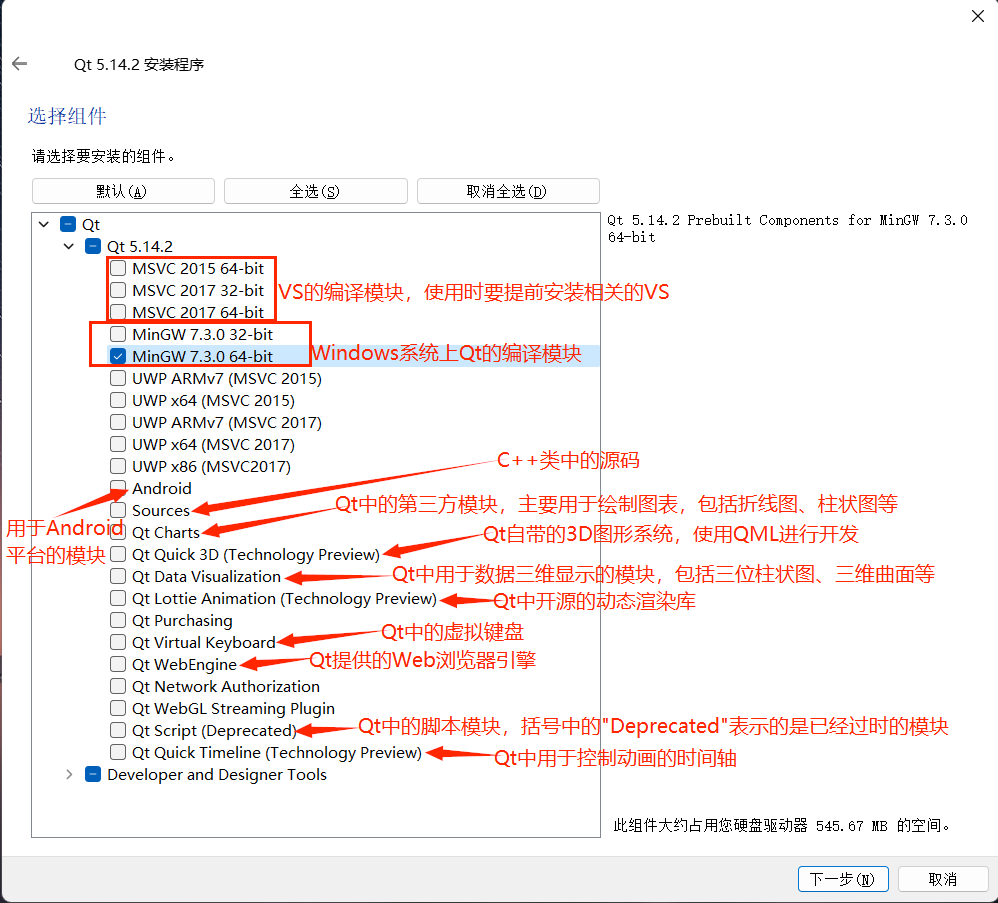
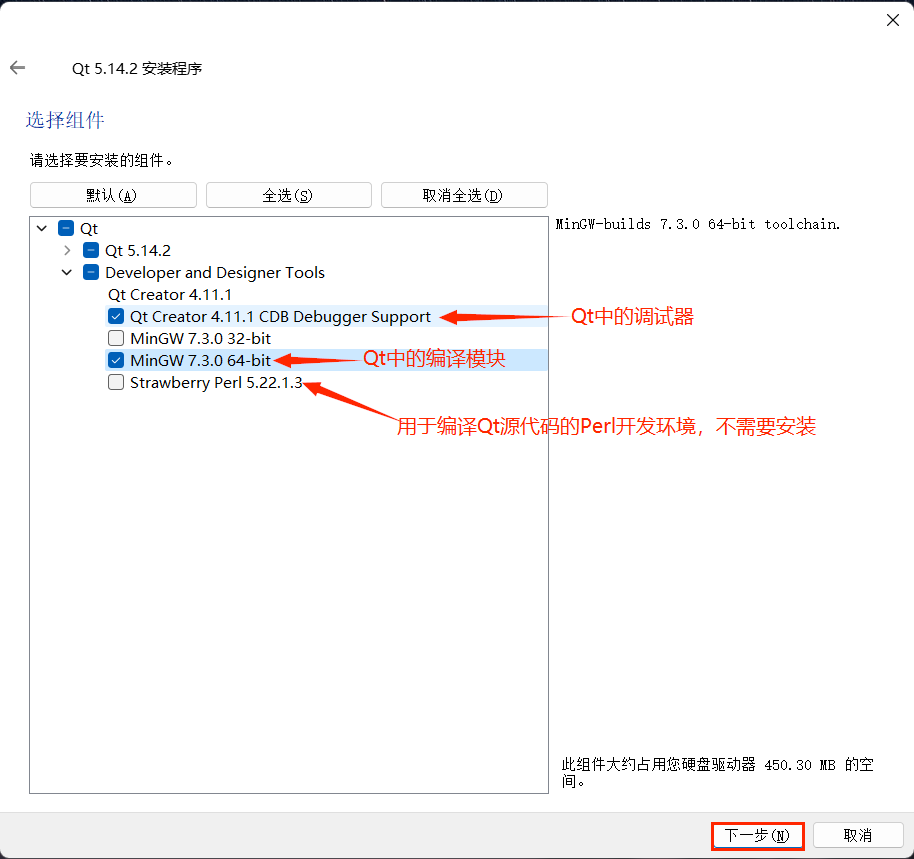
(5)同意许可协议
- 进入许可协议界面,勾选 “I have read and agree to the terms contained in the license agreements”(我已阅读并同意许可协议条款),点击 “下一步(N)”。
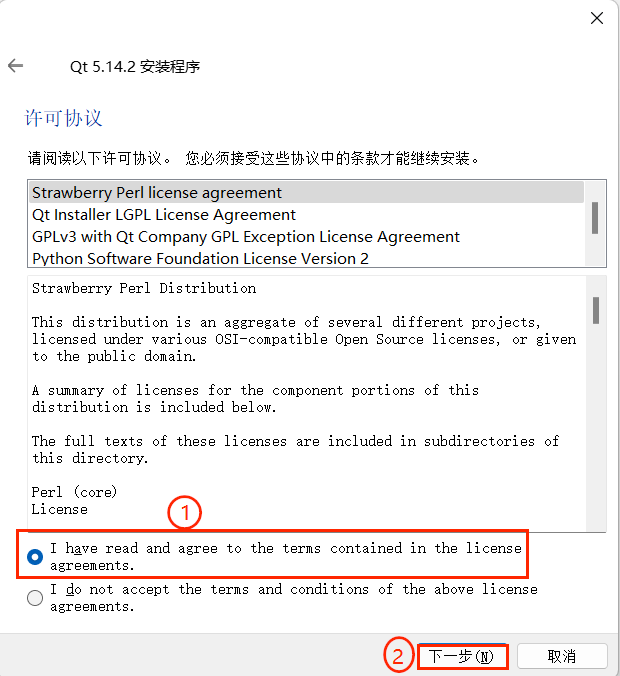
(6)选择开始菜单快捷方式
- 进入开始菜单快捷方式设置界面,可默认使用 “Qt 5.14.2” 作为快捷方式文件夹名称,点击 “下一步(N)”。
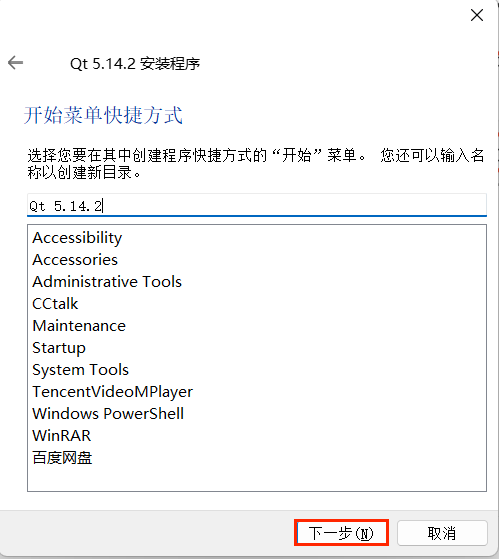
(7)开始安装
- 进入准备安装界面,确认安装路径、组件等信息无误后,点击 “安装(I)”,开始安装。
- 安装过程需要一定时间(约 10-30 分钟,取决于所选组件和电脑配置),请耐心等待。
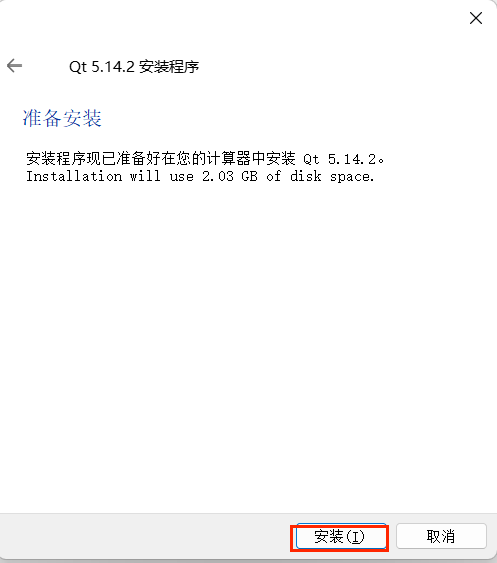

(8)完成安装
- 安装完成后,弹出 “完成” 界面,可勾选 “Launch Qt Creator”(启动 Qt Creator),点击 “完成(F)”,完成安装。
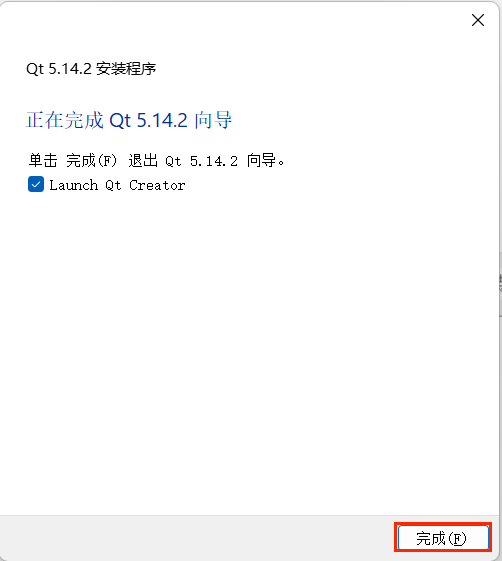
2.3 验证 Qt SDK 安装是否成功
安装完成后,需要验证 Qt 开发环境是否正常工作,具体步骤如下:
(1)启动 Qt Creator
- 从开始菜单或桌面快捷方式启动 Qt Creator,启动后进入欢迎界面。
(2)打开示例项目
- 在欢迎界面中,点击 “示例” 选项卡,进入示例项目列表。
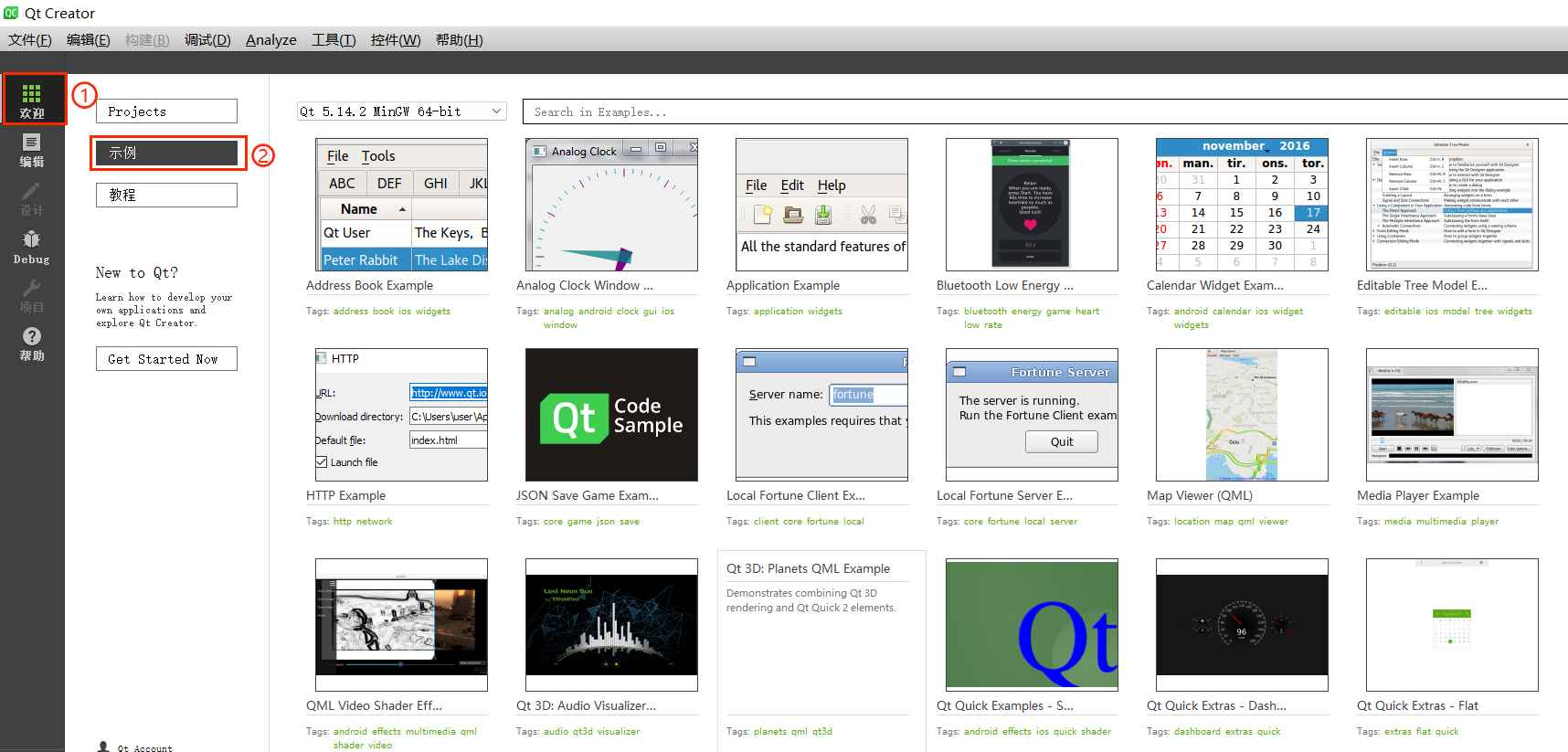
- 选择任意一个示例项目(如 “Calendar Widget” 日历控件示例),双击打开。
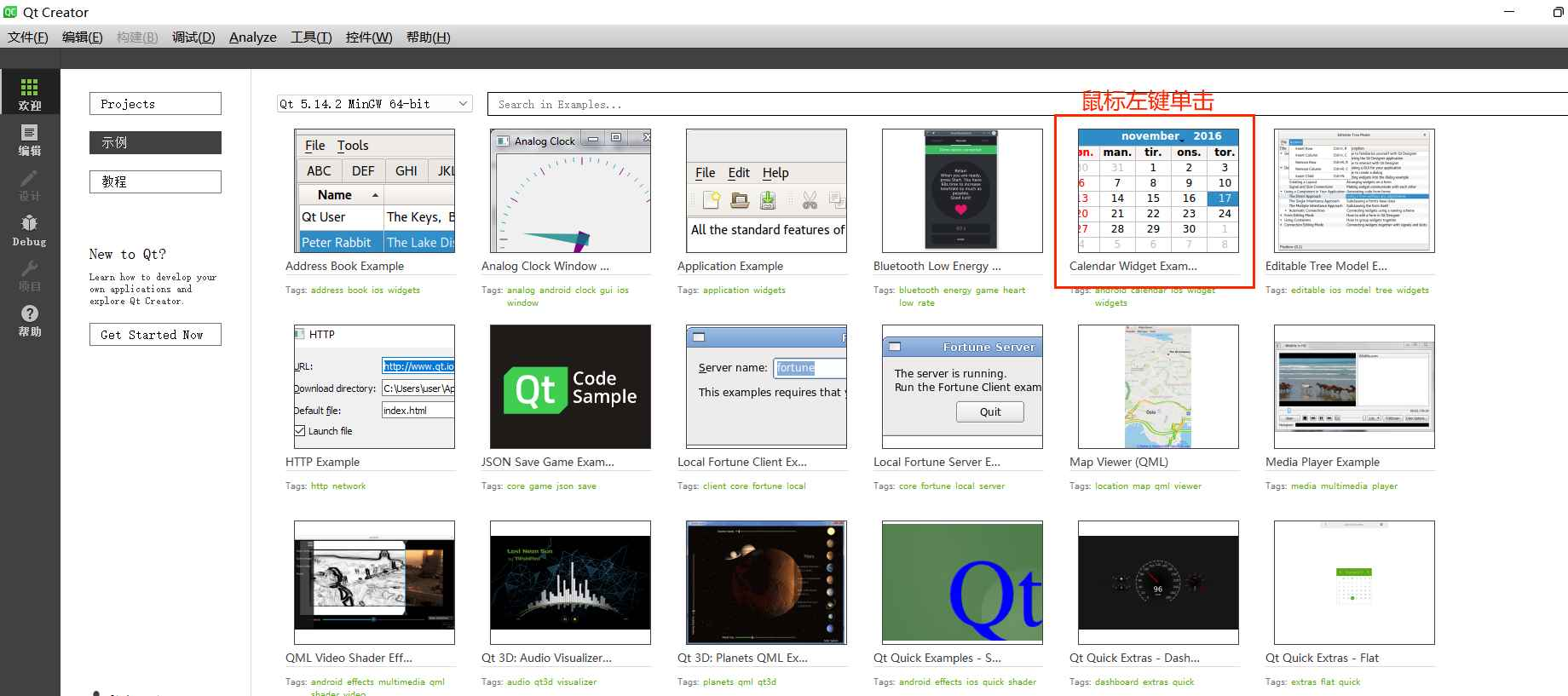
- 打开后会弹出示例项目说明窗口,直接关闭即可。
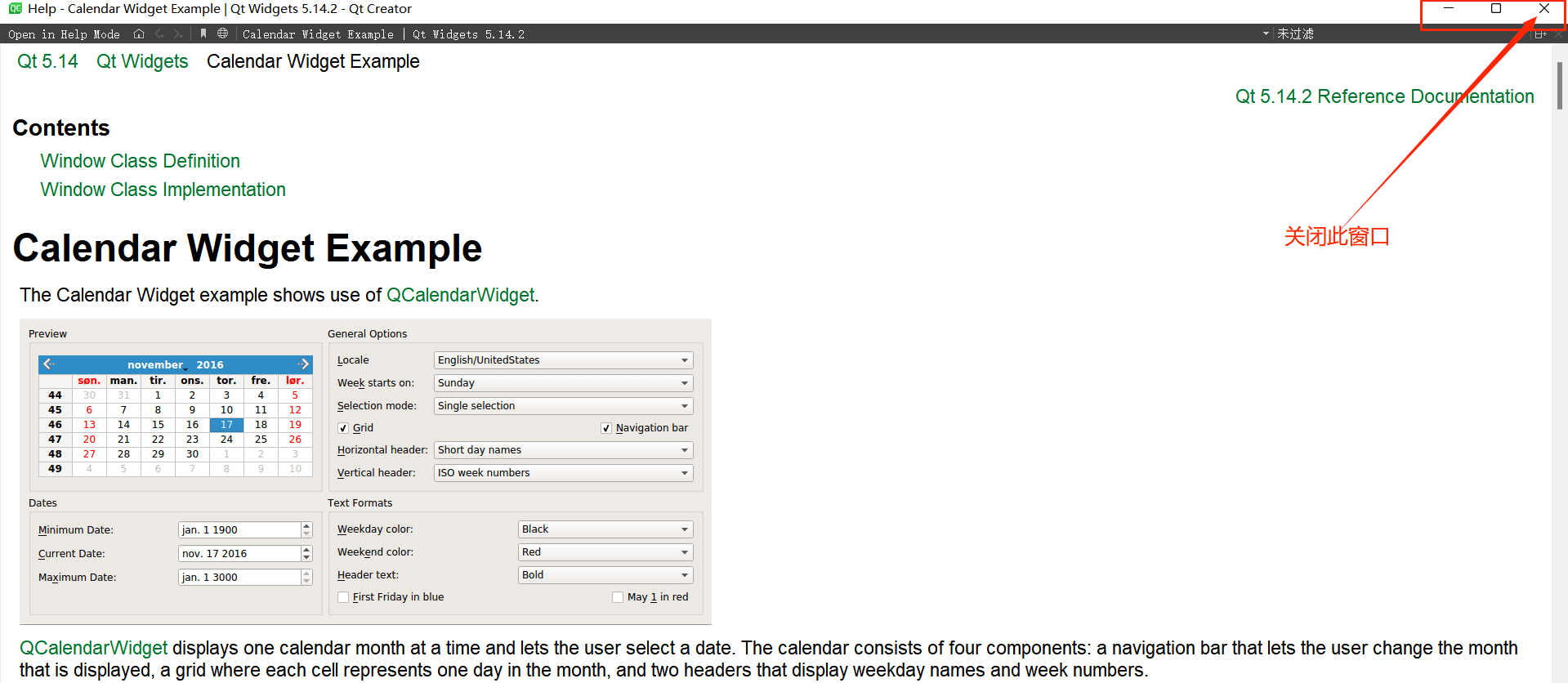
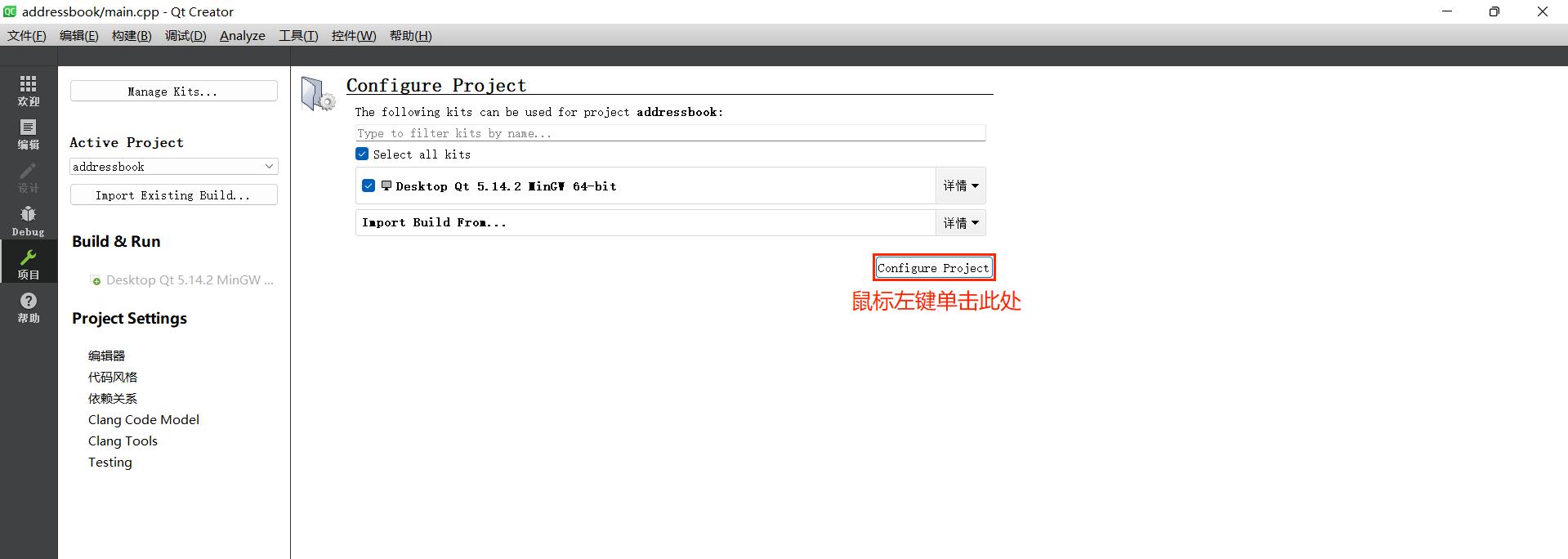
(3)构建并运行示例项目
- 进入项目编辑界面后,点击左下角的 “运行” 按钮(或使用快捷键 Ctrl+R),Qt Creator 会自动构建项目并运行。

- 如果构建成功并弹出示例程序窗口(如下图中的日历窗口),说明 Qt SDK 安装成功,开发环境可正常使用。
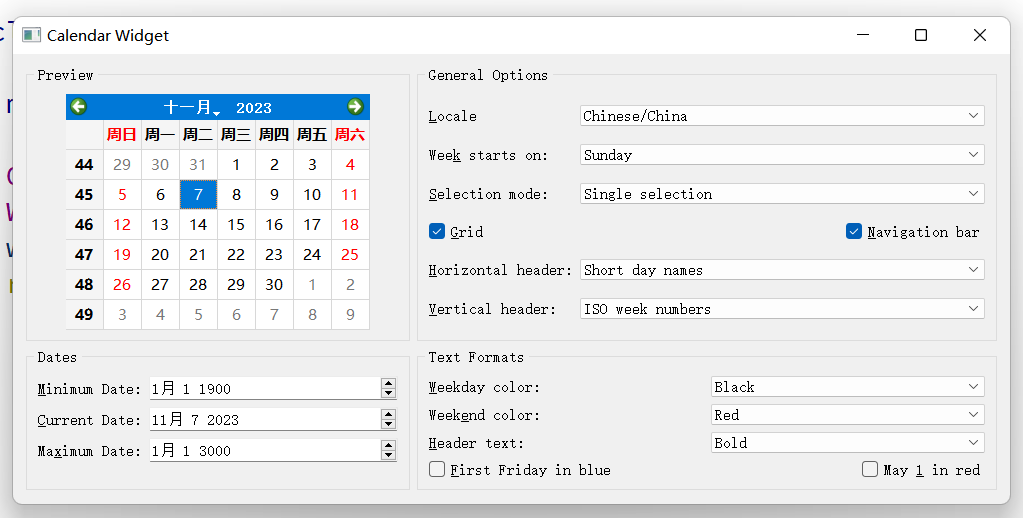
- 如果构建失败,需检查安装组件是否完整(如是否安装了编译器 MinGW)、安装路径是否包含中文等问题。
2.4 Qt 环境变量配置
为了能够在命令行或其他应用程序中直接调用 Qt 的相关工具(如编译器、调试器),需要配置 Qt 的环境变量。以 Windows 10 系统为例,配置步骤如下:
(1)查找 Qt 的 bin 目录路径
- 进入 Qt 的安装目录,找到 “bin” 文件夹。示例路径:D:\Development_Software\Qt\5.14.2\mingw73_64\bin。
- 复制该路径(如上述路径),后续配置需使用。
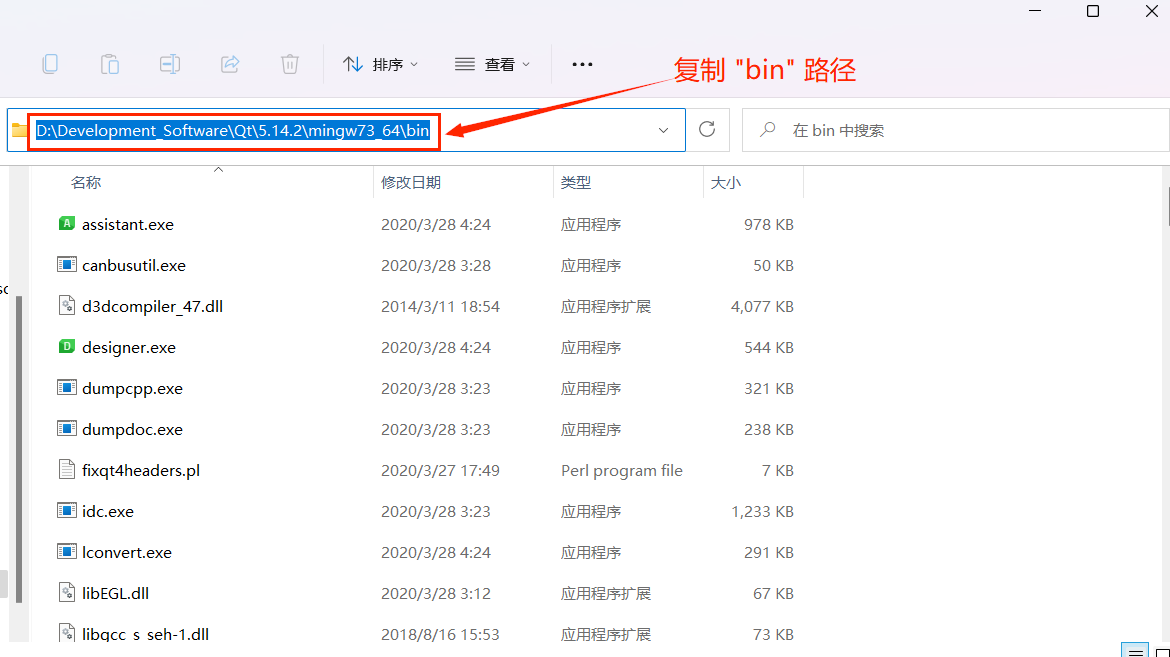
(2)打开环境变量配置窗口
- 右键点击 “此电脑”,选择 “属性”。
- 在弹出的系统窗口中,点击 “高级系统设置”。
- 在系统属性窗口中,点击 “环境变量” 按钮,进入环境变量配置界面。
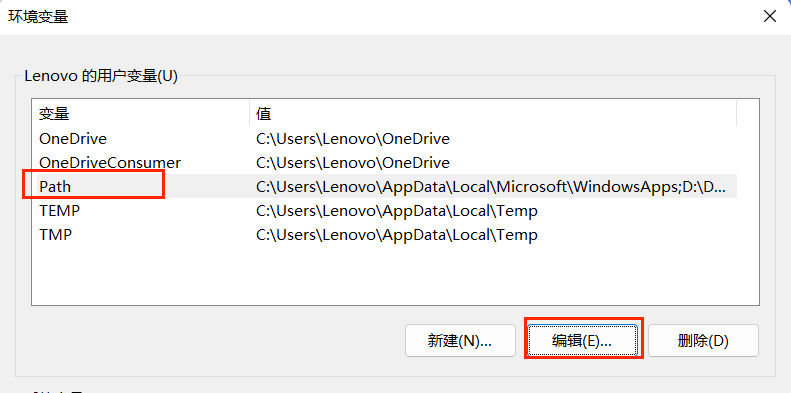
(3)配置系统环境变量
- 在环境变量界面中,找到 “系统变量” 下的 “Path” 变量,点击 “编辑(E)”。
- 在编辑环境变量窗口中,点击 “新建(N)”,粘贴之前复制的 Qt bin 目录路径(如 D:\Development_Software\Qt\5.14.2\mingw73_64\bin)。
- 点击 “确定” 保存配置,依次关闭所有窗口(注意:每一步都需点击 “确定”,否则配置无效)。
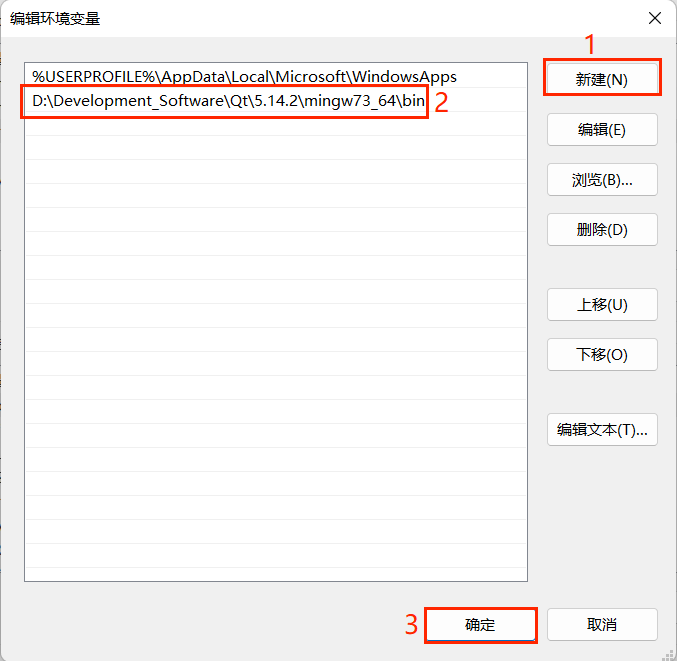
(4)验证环境变量配置
- 在键盘上同时按下win + R打开命令提示符(cmd),输入 “qmake -v” 命令,按回车键。
- 如果输出 Qt 的版本信息(如 “QMake version 3.1 Using Qt version 5.14.2 in D:\Development_Software\Qt\5.14.2\mingw73_64\lib”),说明环境变量配置成功。

- 如果提示 “qmake 不是内部或外部命令”,则说明环境变量配置有误,需重新检查路径是否正确、配置是否保存。
总结
本期博客作为Qt开发指南系列的开篇作,为大家带来了Qt从下载、安装到环境配置的一系列保姆级教程。后续博主将持续为大家带来深入浅出的Qt实战开发教程,希望大家多多关注、一键三连支持博主!
